随着科技的不断发展,手机已经成为我们日常生活中不可或缺的工具之一,而在如今疫情防控的背景下,线上会议也变得越来越普遍。腾讯会议手机版的推出,更是为我们提供了便捷高效的会议解决方案。其中手机腾讯会议ppt演讲者同画面和屏幕共享ppt操作方法更是让我们在会议中能够更加流畅地展示与分享信息。本文将为大家详细介绍手机腾讯会议ppt演讲者同画面和屏幕共享ppt的操作方法,让我们轻松应对各类线上会议的需求。
腾讯会议手机版屏幕共享ppt操作方法
方法如下:
1.进入会议
打开腾讯会议,加入或创建一个会议。
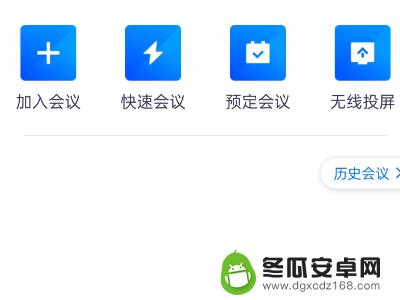
2.点击共享屏幕
点击下面的共享屏幕按钮。
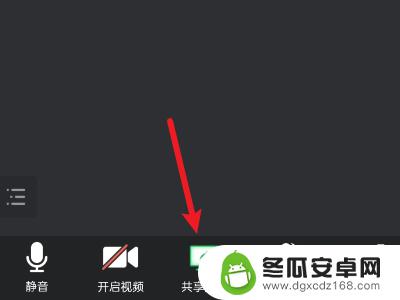
3.选择共享屏幕
点击选择第一个共享屏幕选项。
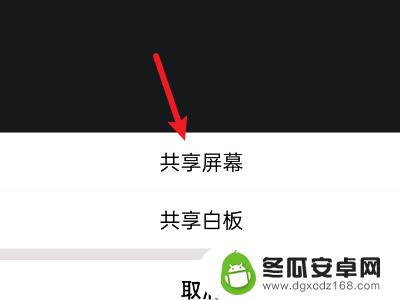
4.点击立即开始
点击右侧的立即开始选项。
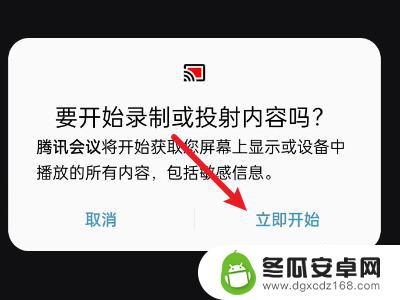
5.展示ppt
在共享状态下打开ppt即可进行展示。
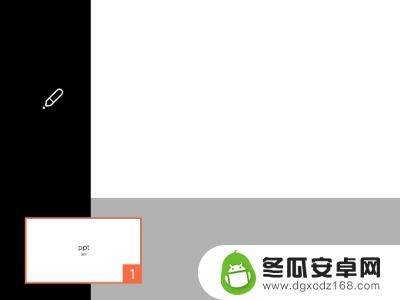
以上是关于手机腾讯会议ppt演讲者同画面的全部内容,如果遇到相同情况的用户可以按照以上方法解决。










